 Gambar 1. Cara memasang battery Surface Book dengan posisi yang benar.
Gambar 1. Cara memasang battery Surface Book dengan posisi yang benar.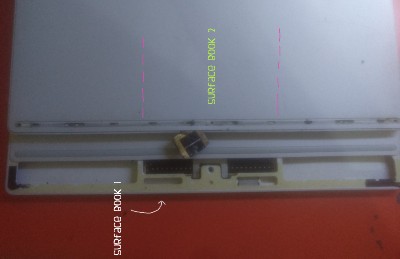 Gambar 2. perbedaan lem belakang antara Surface Book 1 dan 2.
Gambar 2. perbedaan lem belakang antara Surface Book 1 dan 2.Sekarang setelah 1 tahun keluarnya Surface Book 2 versi 13.5 inci pelan2 sudah mulai ada beberapa yang memiliki kerusakaan di Battery jadi saya bisa membuat kesimpulan battery Surface Book 2 khususnya versi 13.5 inci bermasalah sedangkan untuk Surface Book 2 versi 15 inci masalahnya masih sama seperti Surface Book 1 yaitu koneksi dan keyboard.
Cara membuka Surface Book 1 dan Surface Book 2 bagian keyboard bawah tidak berbeda jauh, berikut adalah cara membuka casing bawah Surface Book 2:
1. Lepaskan dua karet penahan di bagian atas dan bawah. 2. Mulai dari kiri atau kanan atas pakai satu pinset yang dimasukan ke lobang yang terbuka lalu masukan alat pemisah di antara casing bawah dan logicboard Surface Book 2 keyboard. 3. Setelah ini secara biasa lepaskan bagian kiri atas dan kanan lalu sampai dibagian bawah ini perbedaan antara Surface Book 1 dan 2 dimana Surface Book 1 seperti Gambar 1. bagian kuning adalah lemnya jadi untuk melepaskan penutup belakang Surface Book Anda perlu memasukan pemisah minimal sampai 3 cm ke atas. 4. Sedangkan Surface Book 2 seperti Gambar 2. lem saya ilustrasikan dengan garis pink lurus ke atas, cara membukanya adalah pakai pemisah untuk membuka cukup lurus dari kiri ke kanan setelah itu dengan tenang mulai dari bagian atas pegang bagian keyboard tarik kearah berlawanan dengan casing penutup seperti membuka durian :)
Seperti Gambar 1. di bagian yang ada battery pada saat membuka menggunakan pemisah harus selalu hati2 karena kalau battery tertusuk robek akan terjadi reaction dimana Surface Book akan menjadi panas bisa membakar tangan Anda dan sudah pasti battery Surface Book Anda akan rusak.
 Gambar 3. Cara gampang untuk test Surface Book battery dengan membalikan posisi battery terhadap casingnya.
Gambar 3. Cara gampang untuk test Surface Book battery dengan membalikan posisi battery terhadap casingnya.Tips saya untuk Teknisi bagaimana cara test battery Surface Book untuk bisa ditutup dengan casing bawah, untuk test Surface Book battery apakah bagus atau tidak lihat Gambar 3. dimana saya memutar posisi battery supaya gampang dilepas dan dipasang lagi sewaktu melakukan pengetesan karena kalau dipasang secara normal, panjangnya kabel Surface Book battery sangat pas2an nanti ada resiko merusak kabel ataupun kabel bisa keluar dengan sendiri. Apabila Anda merusak kabel battery Surface Book silahkan beli yang original dari Zapplerepair kami memiliki stock terbanyak Surface Book di Indonesia!
 Gambar 4. perbedaan antara Surface Book 2 13.5 dan 15 inci battery terlihat jelas dari warna dan ukuran besarnya.
Gambar 4. perbedaan antara Surface Book 2 13.5 dan 15 inci battery terlihat jelas dari warna dan ukuran besarnya.Untuk Anda yang ingin membuka sendiri dan menggantinya sendiri saya sarankan apabila belum pernah memiliki pengalaman membuka Surface Pro maupun Samsung lcd mending jangan kalau sudah punya, Battery untuk Surface Book 2 ada dua macam seperti Gambar 4. Surface Book 2 versi 13.5 inci battery original berwarna silver sedangkan Surface Book 2 versi 15 inci berwarna hitam.
Selain masalah software Zapplerepair juga bisa melayani masalah hardware Window Surface silahkan langsung aja contact 087788855868 atau 021 26081043 untuk cabang Zapplerepair terdekat di kota Anda.
Blog
- 0 Comment 08 03 2020 Ternyata LCD Surface Pro 7 dapat diganti dengan LCD Surface Pro 5
- 0 Comment 22 12 2019 Cara test dan mengganti Surface Book 2 Battery
- 0 Comment 10 10 2019 Kenapa tombol power dan suara Surface Book rusak setelah reparasi?
- 0 Comment 09 09 2019 Cara memperbaiki Surface Pro 5 yang layar gelap tapi background running
- 0 Comment 24 08 2019 Window Surface recovery boot configuration data error code 0xc0000098
- 0 Comment 24 08 2019 Cara mengganti menghilangkan admin account di Window Surface
- 0 Comment 10 02 2019 Power management Surface untuk battery lemah atau high performance
- 0 Comment 13 11 2018 Jasa Surface Pro 4 ganti unit apabila lcd bergetar sendiri
- 0 Comment 25 07 2018 Cara memasang motherboard Window Surface Book yang benar
- 0 Comment 16 07 2018 Kenapa kabel antena bisa keluar dari casing Window Surface Pro 4?
- 0 Comment 12 07 2018 Cara mudah melepaskan Window Surface Pro battery dari casing
- 0 Comment 29 06 2018 Bagaimana cara melepaskan Window Surface book dari keyboard casing?
- 0 Comment 29 06 2018 Habis Window update Surface ada system config file desktop hilang
- 0 Comment 30 05 2018 Cara modifikasi kepala adaptor charger Window Surface Pro 5
- 0 Comment 18 05 2018 Restore data dari Surface ssd lama menggunakan Window image recovery
- 0 Comment 20 04 2018 Dimana lokasi ssd Window Surface Pro 5 untuk pengambilan data
- 0 Comment 25 03 2018 Solusi Window Surface tidak bisa nyala tanpa power adaptor charger
- 0 Comment 23 03 2018 Cara cek performa battery Window Surface Book
- 0 Comment 22 01 2018 Cara membedakan Window Surface Pro 5 dengan Pro 4 hardware casing
- 0 Comment 20 01 2018 Window Surface Pro 5 nyala tapi berhenti di logo Window
- 0 Comment 18 01 2018 Window Surface Pro 4 lcd bergetar dan keluar bayangan halaman lama
- 0 Comment 17 12 2017 Kenapa Surface Pro 2 ganti lcd lebih susah untuk semua versi Surface
- 0 Comment 13 12 2017 Window Surface Pro 4 battery mengembung mendorong lcd keatas
- 0 Comment 13 12 2017 Window Surface Pro 4 keyboard mengkerut jadi jelek susah dipakai
- 0 Comment 07 10 2017 Harddisk icon di Window Surface Pro keluar warning tanda seru
- 0 Comment 07 10 2017 Cara memasang double side tape lem yg benar di Surface
- 0 Comment 20 09 2017 Cara ganti battery Window Surface Pro 3 & 4
- 0 Comment 20 08 2017 Kenapa kalau pakai Surface pen di bagian tertentu bisa lompat sendiri?
- 0 Comment 11 08 2017 Cara Window Surface Book dan Pro masuk ke bios uefi setting
- 0 Comment 11 08 2017 Window Surface Pro stuck di bios bitlocker terkunci lock
- 0 Comment 15 07 2017 Window Surface Pro stuck di reboot loop selalu masuk ke uefi
- 0 Comment 26 05 2017 Window Surface Book power dan volume suara tidak bisa karena penyok
- 0 Comment 29 04 2017 Window Surface keyboard bisa tapi trackpad tidak berfungsi
- 0 Comment 29 04 2017 Pemula Window Surface touchscreen tidak berfungsi saat pasang keyboard
- 0 Comment 29 04 2017 Cara Window Surface install ulang software Window baru ke factory default
- 0 Comment 02 04 2017 Solusi Window Surface Pro 4 mesin panas dan kipas berisik
- 0 Comment 31 03 2017 Cara membuat Window Surface Window 10 usb image installer
- 0 Comment 16 03 2017 Casing Window Surface Pro 4 sangat mudah penyok harus diganti
- 0 Comment 16 01 2017 Cara mendapatkan recovery key untuk bitlocker Window Surface
- 0 Comment 16 01 2017 Cara membuka Window Surface Pro lcd kaca pecah dengan mudah
- 0 Comment 08 12 2016 Cara install ulang factory reset Window Surface software
- 0 Comment 08 12 2016 Jasa claim garansi Window Surface Pro Indonesia dan International
- 0 Comment 25 11 2016 Window Surface unknown usb device error karena external harddisk
- 0 Comment 07 11 2016 Window Surface battery melemah atau sudah tidak bisa boot up nyala
- 0 Comment 07 11 2016 Ketika keyboard Window Surface Anda kadang bisa kadang engga bisa
- 0 Comment 16 03 2016 Cara restore recovery Window Surface software
- 0 Comment 16 03 2016 Alamat Service Center Window Surface Jakarta

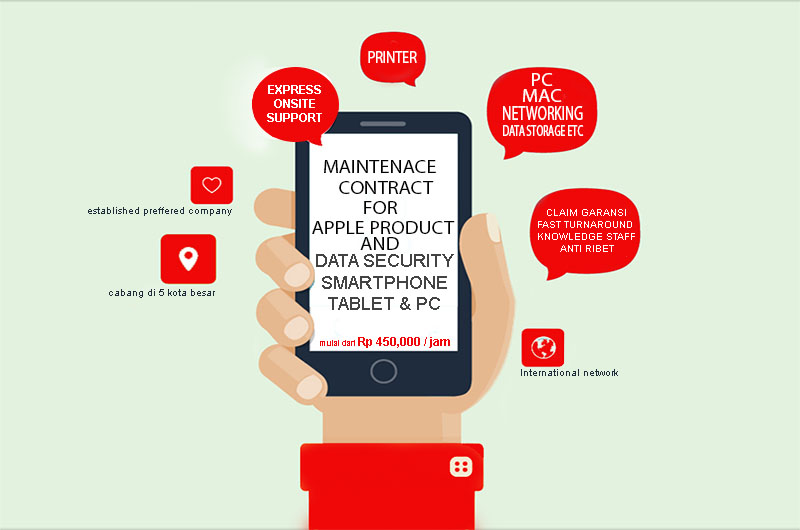
Promotions
9 bulan Garansi untuk semua Zapplerepair Customer. 3 Bulan Spareparts dan Ongkos pasang Garansi setelah Like dan Comment Facebook ditambah extra 6 Bulan Ongkos pasang Garansi.












